- Autor Jason Gerald [email protected].
- Public 2023-12-16 11:01.
- Naposledy změněno 2025-01-23 12:14.
Tento wikiHow vás naučí, jak ztěžovat náhodnou změnu uspořádání ikon na domovské obrazovce zařízení Android. Můžete si nainstalovat bezplatný spouštěč, jako je Apex, který může přidat funkci zámku domovské obrazovky, nebo pomocí vestavěných možností zařízení zvýšit zpoždění gest dotyku a podržení.
Krok
Metoda 1 ze 2: Použití Apex Launcheru
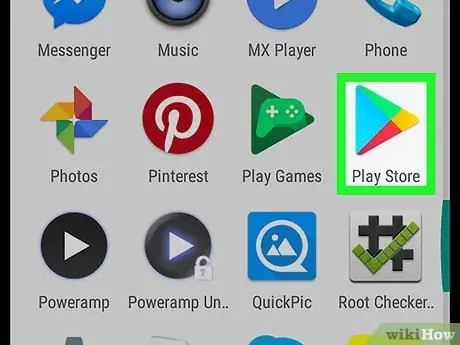
Krok 1. Otevřete Obchod Play
Apex je bezplatný spouštěč, který vám umožní formátovat ikony na domovské obrazovce, jak chcete. Můžete jej také použít k uzamčení ikon na domovské obrazovce, na rozdíl od výchozího spouštěče zařízení Android.
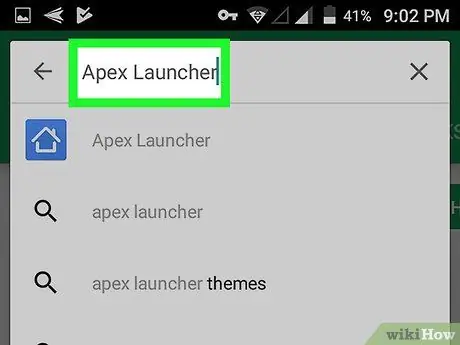
Krok 2. Do vyhledávacího pole zadejte Apex Launcher
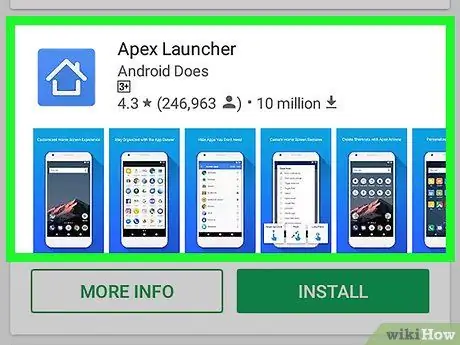
Krok 3. Stiskněte Apex Launcher
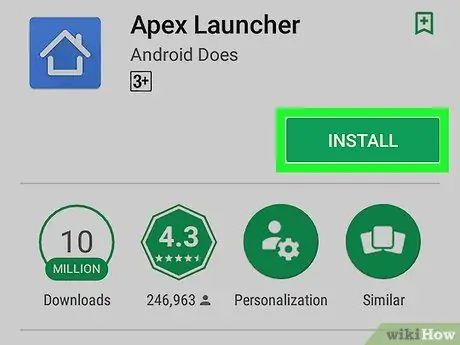
Krok 4. Stiskněte INSTALOVAT
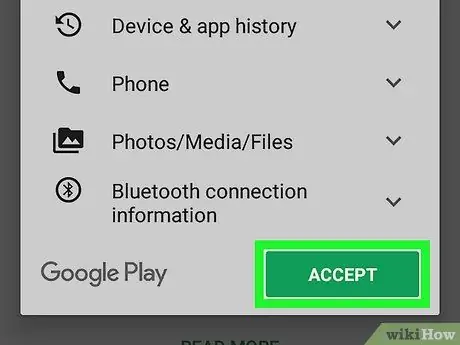
Krok 5. Přečtěte si smlouvu a klepněte na PŘIJMOUT
Zařízení Android stáhne aplikaci. Když je stahování dokončeno, tlačítko „PŘIJMOUT“se změní na „OTEVŘENO“.
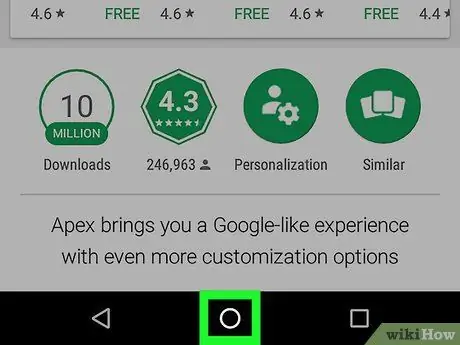
Krok 6. Klepněte na tlačítko Domů na zařízení Android
Tlačítko je ve spodní spodní části zařízení. Zobrazí se vyskakovací nabídka s výzvou k výběru aplikace.
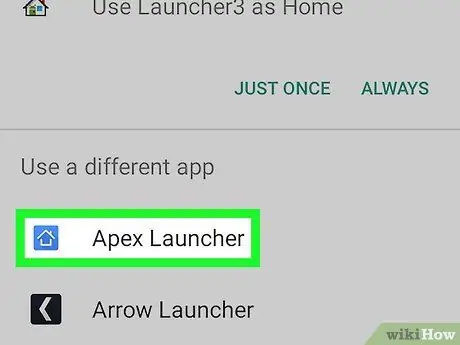
Krok 7. Vyberte Apex Launcher
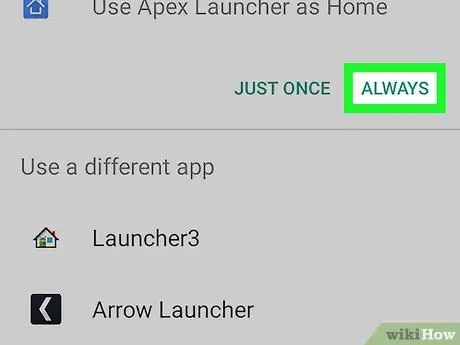
Krok 8. Dotkněte se Vždy
Android nahradí výchozí spouštěč na vašem tabletu nebo telefonu spouštěčem Apex. Nyní se domovská stránka vašeho zařízení změní na výchozí rozložení Apex.
Domovská obrazovka zařízení bude jiná než obvykle. Budete muset stránku resetovat od začátku
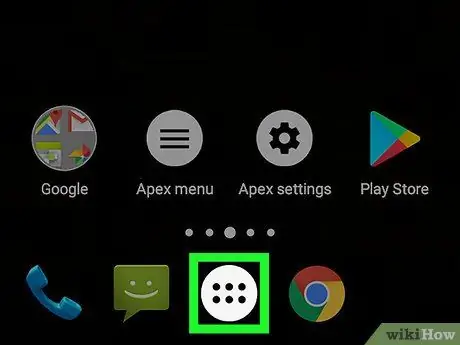
Krok 9. Klepněte na ikonu kruhu se 6 tečkami
Je ve spodní části obrazovky. Otevře se zásuvka aplikace, která obsahuje všechny aplikace v zařízení.
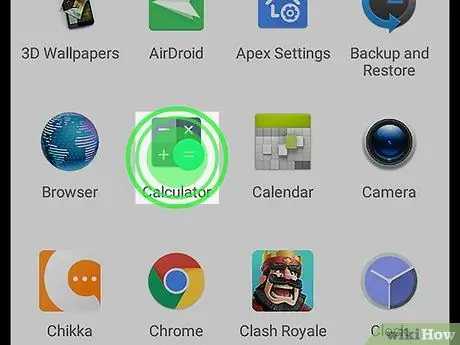
Krok 10. Přetáhněte požadovanou aplikaci na domovskou obrazovku
Stejně jako když to děláte ve výchozím spouštěči zařízení, můžete ikony přetáhnout ze zásuvky aplikace a umístit je na požadované místo na domovské obrazovce.
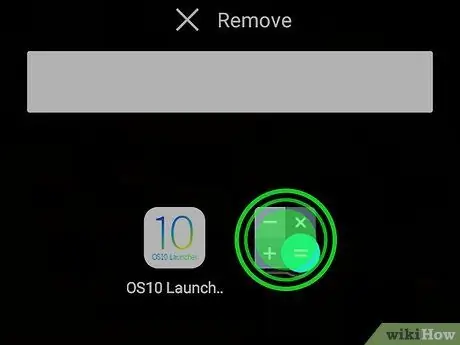
Krok 11. Uspořádejte všechny ikony na domovské obrazovce tak, aby byly zamčeny podle potřeby
Podržte ikonu, kterou chcete přesunout, a poté ji přetáhněte na požadované místo. Jakmile je domovská obrazovka nastavena tak, jak chcete, můžete přejít k dalšímu kroku.
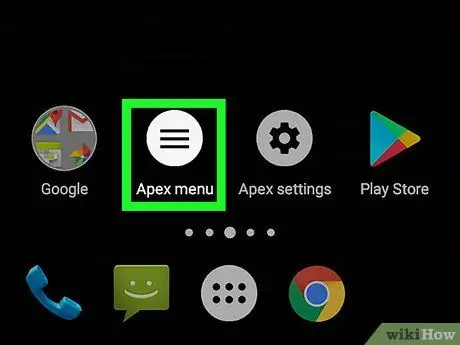
Krok 12. Dotkněte se bílé ikony Apex Menu se třemi řádky
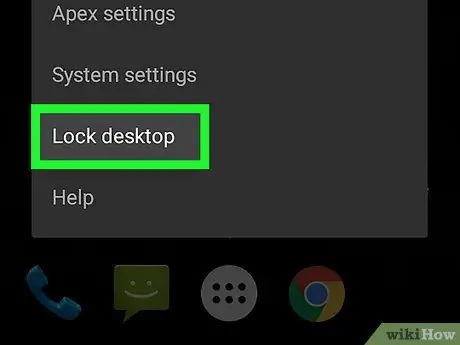
Krok 13. Stiskněte Zamknout plochu
Zobrazí se potvrzovací zpráva s oznámením, že se již nemůžete ikony dotknout, podržet ji a přesunout. Nebojte se, stále jej můžete kdykoli odemknout.
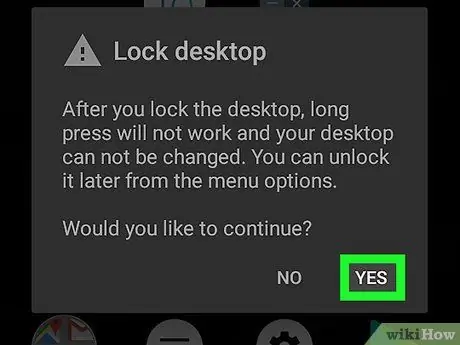
Krok 14. Stiskněte ANO
Nyní budou všechny ikony na domovské obrazovce uzamčeny na svém místě.
- Pokud chcete ikonu odemknout, vraťte se na Apex Menu a dotknout se Odemknout plochu.
- Apex můžete odstranit, pokud jej již nechcete. Navštivte tuto stránku aplikace na Obchod Play, poté se dotkněte ODINSTALOVAT.
Metoda 2 ze 2: Zvýšení zpoždění dotyku a podržení
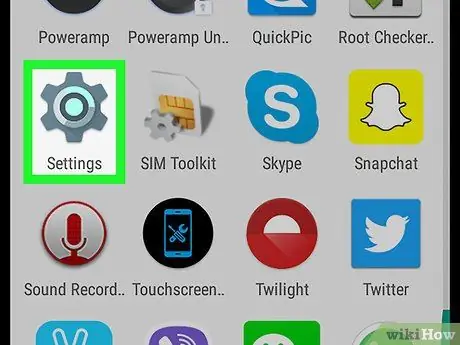
Krok 1. Otevřete Nastavení
na zařízeních Android.
Nabídka Nastavení se obvykle nachází na domovské obrazovce nebo v oznamovací liště.
- Tato metoda popisuje, jak prodloužit odezvu zařízení Android na dotyková a podržená gesta na obrazovce, aby ikony na domovské obrazovce neměnily snadno své uspořádání.
- Díky této změně se budete muset položky dotknout a podržet ji delší dobu v jakékoli aplikaci, nejen na domovské obrazovce.
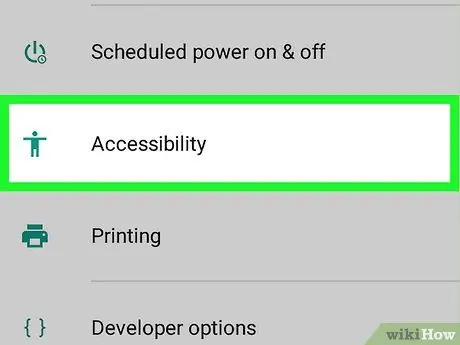
Krok 2. Přejděte dolů po obrazovce a klepněte na Usnadnění
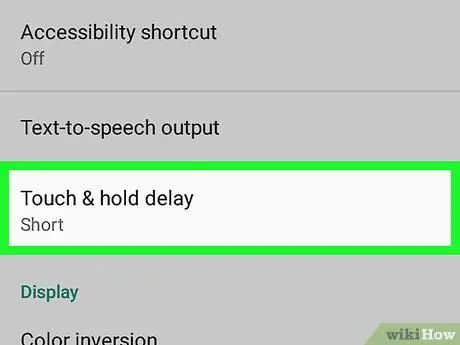
Krok 3. Stiskněte Zpoždění dotyku a podržení
Zobrazí se seznam možností.
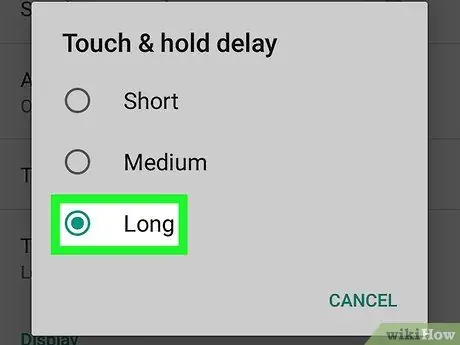
Krok 4. Klepněte na Long
Vyberte nejdelší zpoždění. Nyní musíte několik sekund počkat, než zařízení Android rozpozná, že používáte gesto dotyku a podržení.






